Wenn ein Gruppenbesitzer Ihr Unternehmen verlässt, könnte die Gruppe ohne einen Besitzer dastehen. Die Inhalte der Gruppe sind dadurch nicht betroffen, weil sie der Gruppe gehören und nicht an das Konto des Besitzers gebunden sind. Wenn die Gruppe aber keinen Besitzer hat, bedeutet dies, dass es niemand mit Berechtigungen zu ihrer Verwaltung gibt. Glücklicherweise lässt sich dieses Problem von jedem beliebigen Administrator in Ihrer Organisation ganz einfach lösen.
Zuweisen eines neuen Besitzers über das Webportal
-
Anmelden beim Microsoft 365 Portal mit einem Konto, das über Administratorberechtigungen verfügt. Wählen Sie im Navigationsbereich links Gruppen und in dem dann eingeblendeten Flyout Gruppen aus.
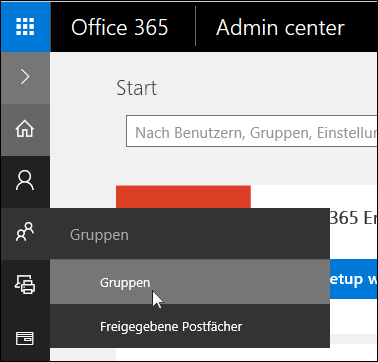
-
Suchen Sie die Gruppe, der Sie einen neuen Besitzer zuweisen müssen, und klicken Sie darauf.
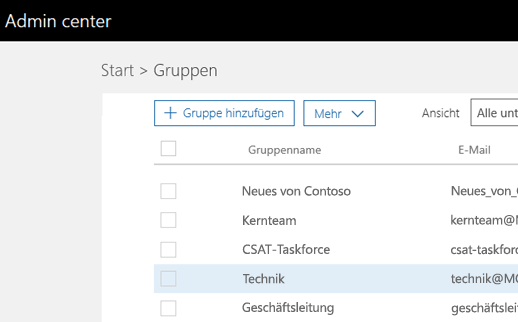
-
Wählen Sie im Abschnitt Besitzer den Befehl Bearbeiten aus.
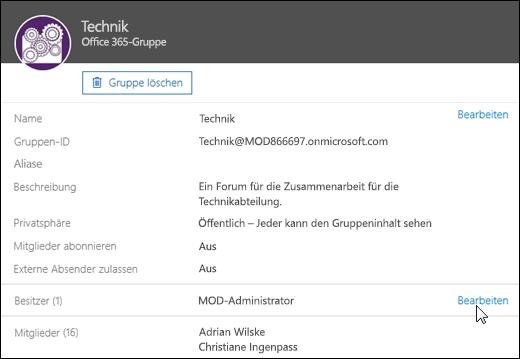
-
Wählen Sie im Dialogfeld Besitzer anzeigen die Option Besitzer hinzufügen aus.
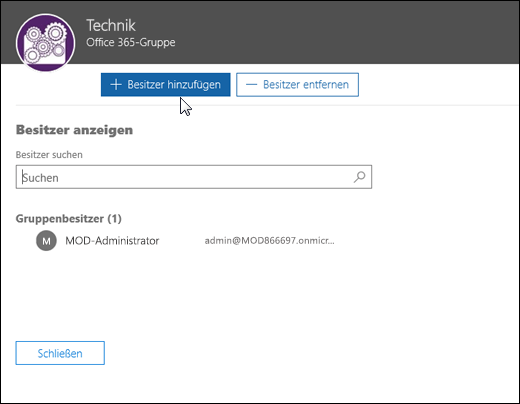
-
Fügen Sie den oder die neuen Besitzer der Gruppe hinzu. Eine einzelne Gruppe kann so viele 100-Besitzer haben. Es wird empfohlen, einer Gruppe mindestens zwei Besitzer zuzuweisen, sodass sie noch über einen Besitzer verfügt, nachdem einer der beiden das Unternehmen verlassen hat.
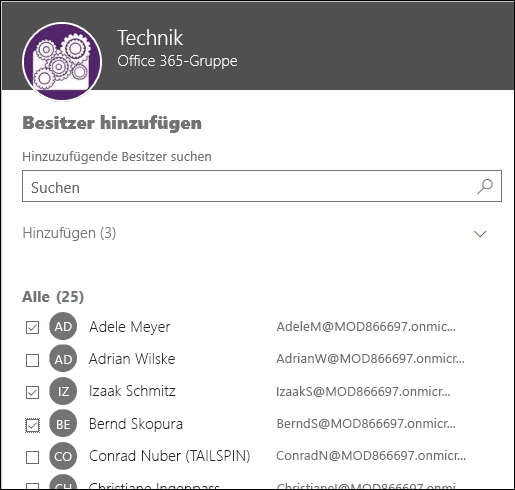
-
Wenn Sie damit fertig sind, klicken Sie im Dialogfeld Besitzer anzeigen auf die Schaltfläche Schließen und dann im Bereich für Gruppenadministratoren auf Schließen.
Zuweisen eines neuen Besitzers mithilfe von PowerShell
Wenn Sie einen neuen Besitzer lieber über PowerShell zuweisen möchten, – vielleicht weil die Person, die das Unternehmen verlassen hat, Besitzer einiger Gruppen war, und Sie sie jetzt in allen diesen Gruppen mit einem einzigen Skript ersetzen möchten, – ist auch das möglich. Sie können einer bestehenden Office 365-Gruppe mithilfe des Cmdlets "Add-UnifiedGroupLinks" Mitglieder und Besitzer hinzufügen.
PowerShell vereinfacht zudem auch, Gruppen zu identifizieren, die gegenwärtig keinen Besitzer haben. Verwenden Sie hierzu dieses Skript:
$Groups = Get-UnifiedGroup | Where-Object {([array](Get-UnifiedGroupLinks -Identity $_.Id -LinkType Owners)).Count -eq 0} `
| Select Id, DisplayName, ManagedBy, WhenCreated
ForEach ($G in $Groups) {
Write-Host "Warning! The following group has no owner:" $G.DisplayName
} Weitere Informationen zum Verwenden von PowerShell zum Verwalten von Gruppen finden Sie unter Verwalten von Microsoft 365-Gruppen mit PowerShell.
Zuweisen eines neuen Besitzers mithilfe der mobilen Microsoft 365-App für Administratoren
Wenn Sie über ein IOS-oder Android-Gerät verfügen, können Sie die kostenlose Microsoft 365 admin Mobile-App aus dem App Store herunterladen und installieren. Sobald die Installation erfolgt ist, müssen Sie sich mit einem Konto anmelden, das über Administratorberechtigungen verfügt. Wählen Sie auf dem Startbildschirm Gruppenaus, wählen Sie die Gruppe aus, der Sie einen neuen Besitzer hinzufügen müssen, und wählen Sie dann Besitzer bearbeitenaus.
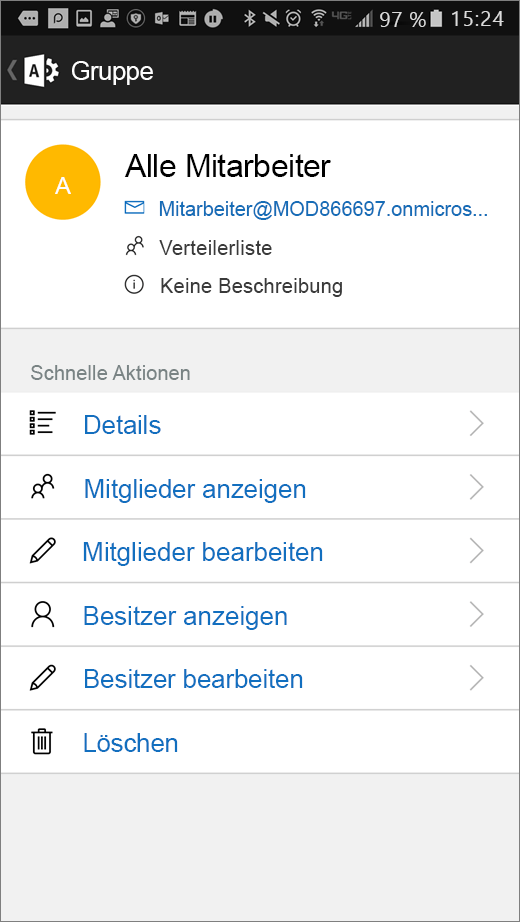
Wählen Sie in dem daraufhin geöffneten Dialogfeld Besitzer hinzufügen aus. Eine Benutzerliste wird angezeigt, in der Sie die Benutzer auswählen können, denen Sie den Status "Besitzer" zuweisen möchten.










